Rumah >Tutorial sistem >Siri Windows >Bagaimana untuk menyembunyikan papan kekunci bahasa Inggeris dalam Win11
Bagaimana untuk menyembunyikan papan kekunci bahasa Inggeris dalam Win11
- 王林ke hadapan
- 2024-01-03 21:45:24799semak imbas
Sesetengah rakan tidak perlu menggunakan papan kekunci bahasa Inggeris, tetapi hanya perlu menggunakan papan kekunci bahasa Cina Pada masa ini, mereka akan mendapati papan kekunci bahasa Inggeris sangat menyusahkan dan ingin menyembunyikannya, tetapi kami tidak boleh menyembunyikannya secara langsung padam kaedah input bahasa Inggeris Mari ikut arahan editor Bangun dan lihat.
Cara menyembunyikan papan kekunci Bahasa Inggeris dalam win11
1 Papan kekunci Bahasa Inggeris tidak boleh disembunyikan, tetapi kami boleh memadamkannya secara langsung dalam kaedah input.
2. Mula-mula, masukkan "Tetapan" melalui menu mula
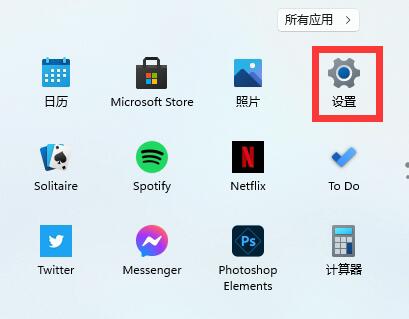
3 Kemudian pilih "Masa&Bahasa"
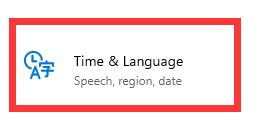
4 kemudian masukkan papan kekunci "Bahasa & Wilayah", dan kemudian klik "Bahasa & Wilayah". " untuk menambah pintasan papan kekunci.
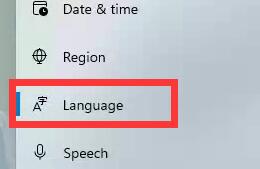
5 Kemudian klik pada kaedah input yang kita mahu, dan kemudian klik anak panah di sudut kiri bawah untuk mengalihkannya ke atas.
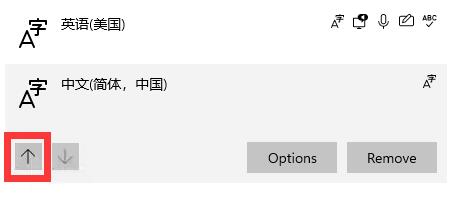
6 Akhir sekali, pilih kaedah input bahasa Inggeris yang kami tidak perlukan dan klik "alih keluar" di penjuru kanan sebelah bawah untuk memadamkannya.
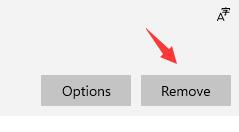
Atas ialah kandungan terperinci Bagaimana untuk menyembunyikan papan kekunci bahasa Inggeris dalam Win11. Untuk maklumat lanjut, sila ikut artikel berkaitan lain di laman web China PHP!

